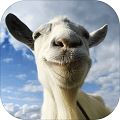win11新建txt文档详细步骤_win11系统怎么新建txt文档
作者:56下载小编 来源:56下载 时间:2024-07-20 16:03:54
许多用户在初次使用win11中文版电脑办公的时候,对于系统中的一些功能还不是很熟悉,因此当用户想要在win11系统桌面上新建一些txt文档时,却总是不知道在哪里可以创建,对此win11系统怎么新建txt文档呢?接下来小编就来告诉大家win11新建txt文档详细步骤。
具体方法:
1、右键桌面或资源管理器空白处,选择“新建”。
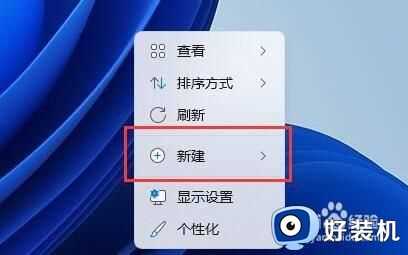
2、选择“文本文档”。
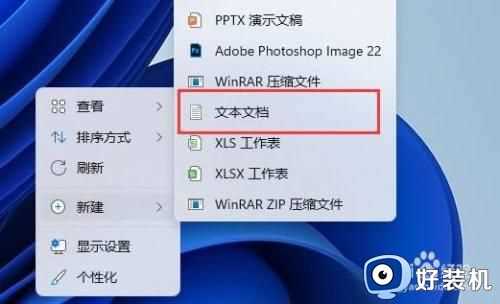
3、新建完成后,就可以看到自己新建的文本文档了。
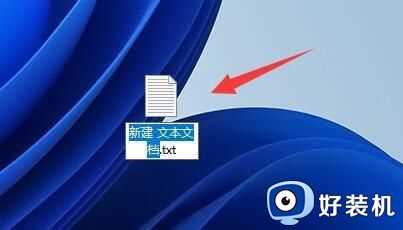
4、可以选择“新建”一个“doc/docx文档”。
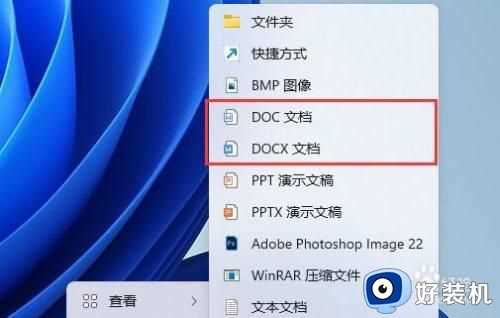
5、新建完成后,双击该文档就可以打开了。

以上就是小编教大家的win11新建txt文档详细步骤了,如果你也有相同需要的话,可以按照上面的方法来操作就可以了,希望能够对大家有所帮助。